Excel 2016 est le tout récent (sortie le 22 septembre 2015) successeur de l'Excel 2013. La majorité des fonctionnalités n'a pas changé mais Microsoft nous a préparé quelques nouveautés tant dans l'interface utilisateur que dans les fonctionnalités mêmes d'Excel.
Voici donc un aperçu des nouvelles fonctionnalités et de nombreuses améliorations dans Excel 2016…
Sommaire
Excel 2016: l'apparence
Deux interfaces utilisateur différentes
Selon l'appareil que vous utilisez, les interfaces utilisateurs d'Excel 2016 différent de manière assez importante. La différence la plus visible concerne le Ruban ("Ribbon" en anglais). Pour une meilleure utilisation sur les écrans tactiles, le nombre d'icônes sur le Ruban est réduit, elles sont plus grandes et plus espacées.
Le Ruban classique reste assez semblable à celui d'Excel 2013 – toujours aussi "plat" même si la couleur dominante est dorénavant le vert foncé.
Le plus simple est de vous faire une idée avec quelques captures d'écran.
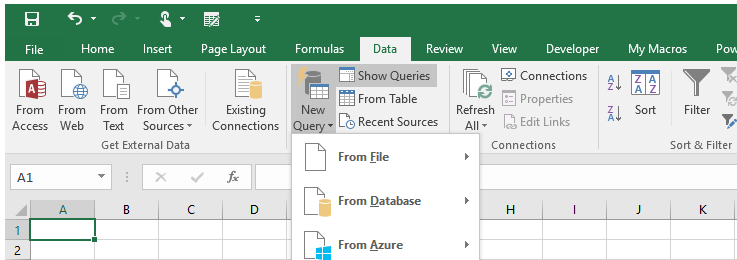
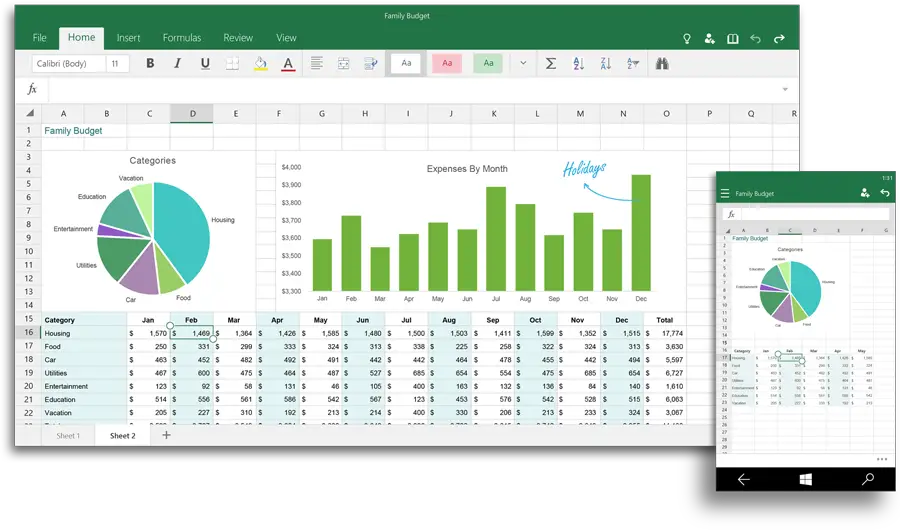
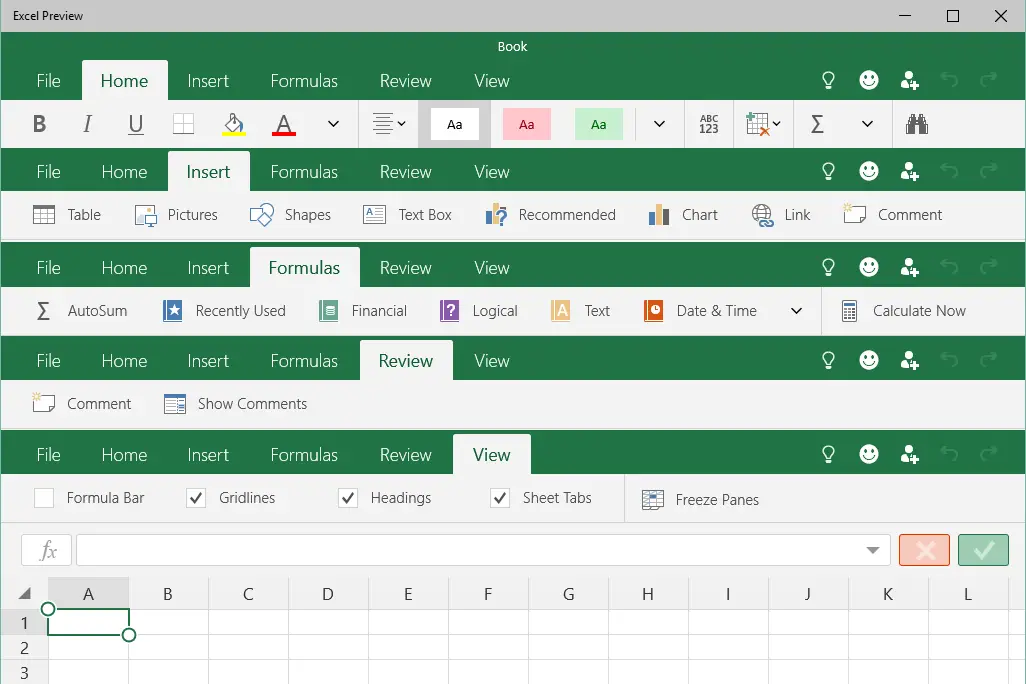
Excel 2016: 6 nouvelles fonctions
Une autre nouveauté: Microsoft a ajouté 6 nouvelles fonctions sur le liste (déjà très longue) des fonctions Excel. Une de ces 6 nouvelles fonctions (SI.CONDITIONS) va probablement faire beaucoup d'heureux car elle permet de remplacer la tâche fastidieuse d'imbrications des fonctions SI.
Il s'agit donc des fonctions suivantes:
-
- SI.CONDITIONS
- SI.MULTIPLE
- CONCAT
- JOINDRE.TEXTE
- MAX.SI.ENS
- MIN.SI.ENS
Vous trouverez les détails de ces fonctions dans notre liste de toutes les fonction Excel.
Excel 2016: traiter et partager des données
Les Prévisions boostées
Si vous utilisez les "Prévisions" dans Excel, on a une bonne nouvelle pour vous. Les prévisions limitées jusqu'alors au lissage linéaire ont étés élargies à la possibilité d'utiliser le lissage exponentiel. Un nouveau bouton a été ajouté pour rendre l'accès au gestionnaire des Prévisions plus aisé. Vous pouvez dorénavant créer des aperçus des prévisions de vos séries de données (dans l’onglet "Données", bouton "Feuille de prévision"). Un Assistant vous permet également d’accéder facilement à des options d’ajustement des paramètres de prévision courants tels que le caractère saisonnier (détecté automatiquement par défaut) et les intervalles de confiance.
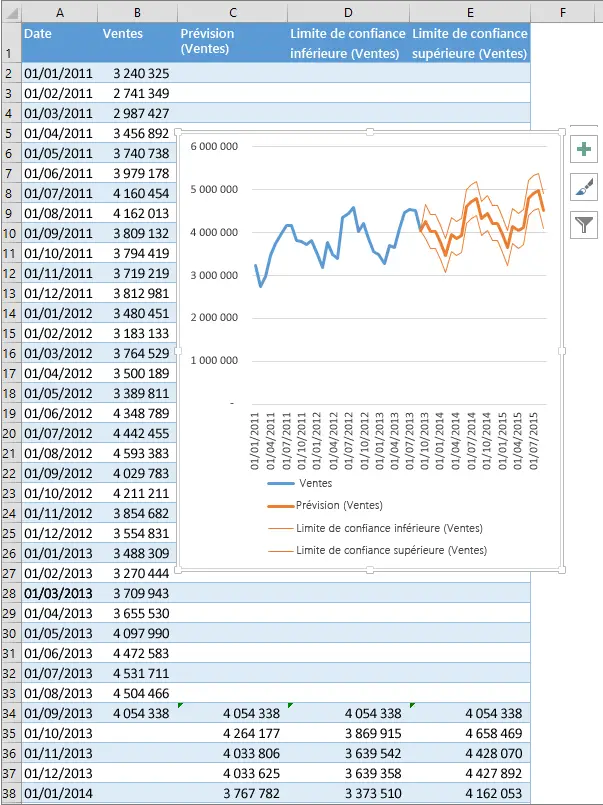
Gestion des données externes simplifiée en Excel 2016
Excel 2016 fait un grand pas pour être considéré comme un outil analytique plutôt qu'un simple "tableur". Vu l'importance grandissante des "big data" & autres tendances TIC actuelles, ceci semble être un pas dans la bonne direction. Microsoft ne veut pas voir le train des outils analytiques s'éloigner.
Dans la nouvelle édition d'Excel, Microsoft a fait un effort pour rendre le travail avec des données externes plus agréable, plus facile et plus efficace. En pratique: dans l'onglet "Données", un nouveau groupe a été ajouté – "Obtenir et transformer". Les fonctions dans ce groupe vous permettront de se connecter à de nombreux types de sources des données (MS Access, Server SQL, base de données Oracle etc.) et en récupérer facilement le contenu. Pour cela, Excel 2016 utilise, de manière native (contrairement aux versions antérieures) le complément Power Query.
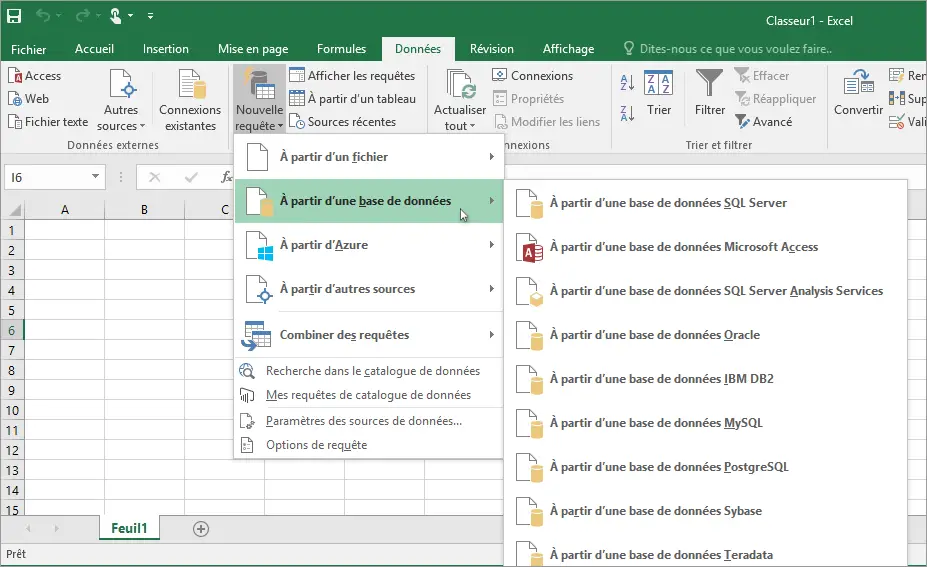
Partage et publication des analyses Power BI
Tout comme l'analyse et la visualisation des données volumineuses, le partage est une autre grande tendance actuelle. Microsoft va dans ce sens et a simplifié le partage des analyses par le biais de Power BI. Dans Excel 2016, la publication est désormais possible avec un seul bouton. Le service Power BI contient un support à l'Excel Online ce qui permet l'affichage des Classeurs avec leur mise en forme.
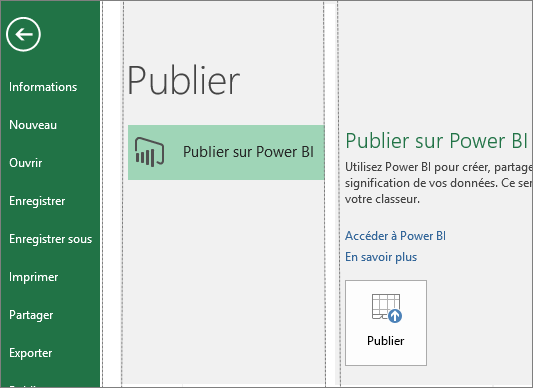
Partage des Classeurs simplifié
Le partage des Classeurs Excel est une fonctionnalité assez importante, surtout dans le milieu professionnel. Et plus l'entreprise est grande, plus il est probable que vous devez partager votre travail avec des collègues. Microsoft a modifié les deux aspects clés de la collaboration: utilisateurs autorisés à accéder à un document donné et utilisateurs travaillant simultanément sur un document donné.
Il est désormais possible d'afficher ces deux types d’informations au sein d’un emplacement unique à partir de la boîte de dialogue "Partager". Le dialogue "Partager" sur le Ruban permet également de partager les feuilles de calcul avec d’autres personnes sur SharePoint, OneDrive ou OneDrive Entreprise.
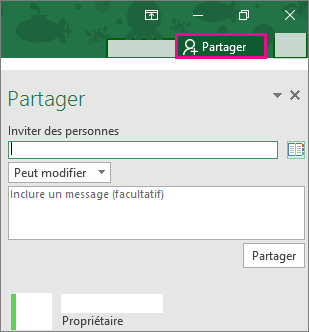
Tableaux croisés dynamiques: toujours plus loin
Dans ses éditions 2010 et 2013 d'Excel, le travail avec les Tableaux croisés dynamiques a été grandement amélioré et simplifié (filtres, segments, …). Excel 2016 va encore plus loin et apporte les amélioration surtout au niveau de "l'expérience d'utilisation". Travailler avec les tableaux croisés dynamique devient encore un peu plus intuitif et rapide – même si, malheureusement, une grande partie d'utilisateurs d'Excel ne profite toujours pas de la puissance de cet outil.
- Les opérations de création, modification et suppression des mesures personnalisées peuvent désormais être effectuées directement à partir de la liste Champs de tableau croisé dynamique. Ceci rend l'ajout d'autres calculs au tableau croisé dynamique nettement plus rapide et donc plus efficace.
- Le regroupement automatique des heures (= les données relatives au temps) permet d’utiliser plus efficacement les champs d’heure (jours, mois, trimestres, années,…) dans un tableau croisé dynamique, via leur détection et regroupement automatiques. Intéressant!
- La "détection automatique des relations" permet de découvrir et de créer les relations entre les tables utilisées dans le modèle de données d'un Classeur. Excel 2016 est capable de reconnaître si l'analyse en cours nécessite de lier plusieurs tables et en avertit l'utilisateur. Ensuite, en un clic, Excel 2016 génère les relations automatiquement.
- Les boutons d’exploration descendante des graphiques croisés dynamiques permettent de "zoomer" au sein des regroupements d’heures et autres structures hiérarchiques dans les données.
- La fonctionnalité intelligente d’attribution d’un nouveau nom permet de renommer des tableaux et colonnes dans le modèle de données du Classeur. Dans Excel 2016, les tables et calculs associés au sein d'un Classeur, y compris les feuilles de calcul et formules DAX sont mises à jour automatiquement après chaque modification.
- La liste de champs "Rechercher dans le tableau croisé dynamique" permet d’accéder plus facilement et plus vite aux champs qui constituent le jeu des données. Ceci est très pratique si votre jeu des données contient des dizaines de champs.
- Plusieurs améliorations ont été apportées à l’utilisation. Entre autres, l’application différée des mises à jour qui permet d’effectuer plusieurs modifications dans Power Pivot sans attendre leur propagation individuelle dans le classeur. Toutes les modifications sont ainsi propagées en une fois, à la fermeture de la fenêtre Power Pivot.
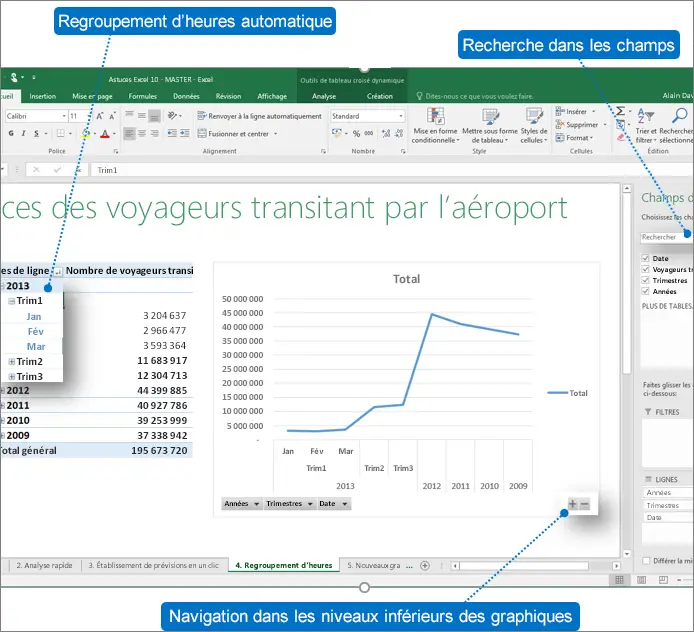
Segments (Slicers) à sélection multiple sur appareils tactiles
Les "Segments" (ou "Slicers" en anglais) sont une sorte de filtre dynamique utilisable dans les tableaux et dans les tableaux croisés dynamiques. Peu connu, ils sont néanmoins d'une utilité remarquable car ils augmentent de façon impressionnante la rapidité de votre travail. Tout cela d'une manière on ne peut plus simple.
L'amélioration qu'apporte Excel 2016 concerne les appareils tactiles. Contrairement aux versions antérieures d’Excel dans lesquelles il n'était possible de sélectionner qu’un seul élément de segment à la fois, il est à présent possible de sélectionner plusieurs éléments d’un segment.
Il est également possible d'entrer dans le mode de sélection de plusieurs segments via le nouveau bouton situé dans l’étiquette du Segment (voir l'image plus bas).
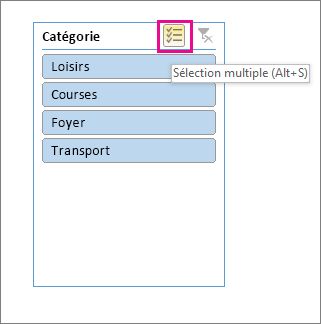
Historique des versions amélioré
Pour les fichiers stockés sur OneDrive Entreprise ou SharePoint, il est désormais possible d'accéder à la liste complète des modifications apportées au classeur et d'accéder aux versions antérieures.
Vous trouverez ces fonctionnalités via le menu "Fichier –> Historique"…
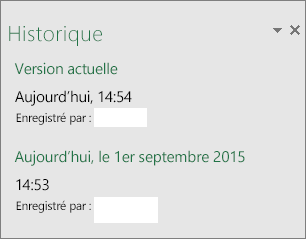
Excel 2016: visualisation et présentation
Nouveaux types de graphiques
Comme les graphiques prennent de plus en plus d'importance, tout comme la visualisation des analyse de manière générale, Microsoft nous a préparé six nouveaux types de graphiques. Plus précisément, il s'agit de:
- Diagrammes hiérarchiques: Compartimentage, Rayons de soleil
- Graphiques "cascade et boursiers": Cascade
- Graphiques statistiques: Histogramme, Pareto, Zone et valeur
Ce sont probablement les graphiques "Compartimentage" et "Cascade" qui auront le plus de succès…
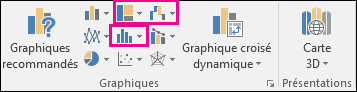
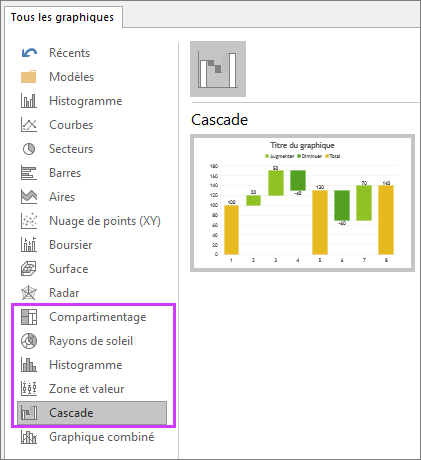
Mise en forme rapide des formes
A la possibilité d'utiliser des styles prédéfinis pour les "Formes" ("Shapes" en anglais), Excel 2016 introduit la possibilité de prédéfinir des valeurs pour ces "Formes". Vous pourrez donc "prédéfinir" une série des formes que vous utilisez régulièrement et les avoir ainsi à votre disposition à n'importe quel moment. Pratique surtout si vous utilisez Excel pour créer des schémas, des flux et autres types de visualisations.
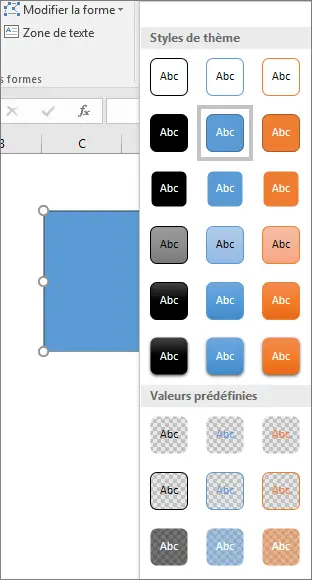
Des "Cartes 3D"
L'outil de visualisation géo spatiale en 3D de Microsoft, le "Power Map" a été renommé et intégré à l'Excel 2016. Vous pouvez dorénavant le trouver sous le nom de "Cartes 3D" dans l'onglet "Insertion". A vous de découvrir son utilisation en pratique dans vos Classeurs Excel!
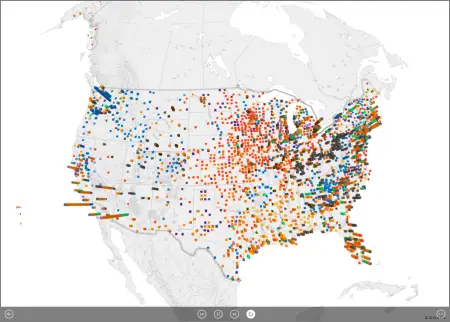
Orientation appropriée des images lors de leur insertion
Lors de l'insertion d'une image dans Excel 2016, la fonctionnalité de "rotation automatique des images" fait pivoter automatiquement la photo pour reproduire l’orientation de la prise de vue. Il est également possible de le faire manuellement après l’insertion. Cette fonctionnalité s’applique uniquement aux documents crées dans Excel 2016. Ceci ne représente pas vraiment une révolution dans Excel mais certains parmi vous apprécieront peut-être…
Équations manuscrites
Une autre nouveauté de l'Excel 2016: la possibilité d'insérer des équations mathématiques complexes dans les Classeurs. Sur un appareil tactile, on peut utiliser son doigt ou un stylet tactile pour écrire des équations mathématiques "à la main". Les formules ainsi écrites sont converties en texte. Si vous ne disposez pas de l'écran tactile, il est possible de "dessiner" la formula avec l'aide de la souris – même si cela risque de s'avérer peu commode. L'éditeur des formules permet d'effacer, de sélectionner et de corriger les formules au fur et à mesure pendant leur création.
Cette fonctionnalité se trouve dans l'onglet "Insertion" ou vous pouvez cliquer sur "Équation" et ensuite sur "Équation manuscrite"…
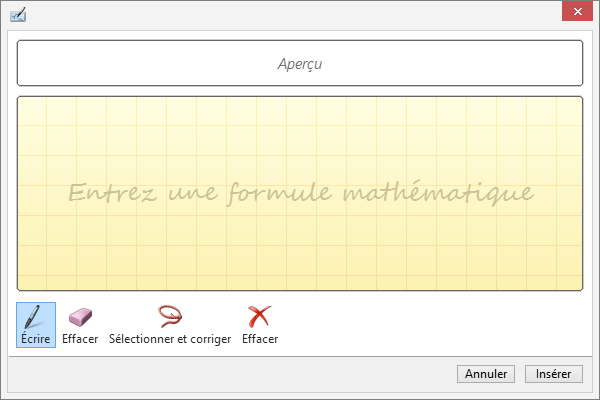
Nouveaux thèmes visuels pour votre Excel
Une amélioration "cosmétique" – Excel 2016 vous propose 3 différents thèmes Office: "En couleur", "Gris foncé" et "Blanc". A vous de voir ce qui vous convient le mieux.
Le réglage du thème se situe dans le menu: "Fichier" –> "Options" –> "Général" –> menu déroulant "Thème Office"
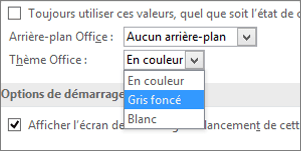
Excel 2016: recherche et autres amélioration
La fonctionnalité "Rechercher"
Une autre nouveauté assez pratique du point de vue de la facilité d'utilisation d'Excel est la nouvelle barre de recherche. Elle se situe au-dessus du ruban et vous ne pouvez pas la rater – une zone de texte qui contient le texte suivant: "Dites-nous ce que vous voulez faire.." Ce champ de recherche permet d’entrer des mots et des phrases qui feront apparaître les fonctionnalités ou l'aide qu'elles invoquent. Donc, cette "recherche" peut servir comme une recherche rapide dans l'Aide tout comme un "raccourci dynamique" pour les nombreuses fonctionnalités d'Excel. Très pratique. Merci Microsoft!
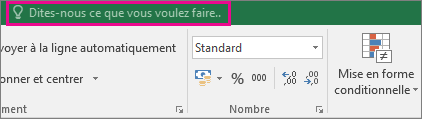
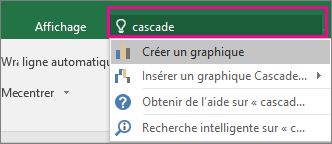
"Recherche intelligente": Accéder à des informations sur vos tâches
Le "clic droit" qui fait apparaitre les options disponibles a été enrichi par une nouvelle fonctionnalité: "Recherche intelligente". Cette fonctionnalité, qui utilise le moteur de recherche de Microsoft – Bing, montre un aperçu de l'information trouvée sur internet. La procédure à suivre – pas trop compliquée: 1) sélectionner un mot ou une phrase, 2) clic droit sur la sélection 3) clic sur "Recherche intelligente" 4) le résultat apparaît sous forme d'un aperçu des définitions, des articles Wikipédia et les principales recherches associées sur le web concernant le texte sélectionné.
Excel 2016: Conclusion
Il est encore un peu trop tôt pour parler des conclusions concernant le dernier venu de la lignée Excel. Ceci est un aperçu des nouveautés les plus flagrantes et non une revue de l'utilisation de l'Excel 2016.
Mais on peut déjà en dire ceci: Excel 2016 n'est pas une révolution mais une évolution par rapport à ses prédécesseurs. Microsoft parie principalement sur les améliorations des fonctionnalités existantes (par ex. dans les tableaux croisés dynamiques) et sur les grandes tendances comme le tactile, les "big data" ou encore sur le partage. Plus tôt ou plus tard, l'édition 2016 d'Excel deviendra la plus utilisée – tout comme chacun de ses prédécesseurs – et rendra votre travail plus efficace et agréable. Ceux qui espéraient des grandes nouveautés seront probablement un peu déçus, ceux qui craignaient des grandes nouveautés (comme l'était l'introduction du Ruban) peuvent être soulagés…
Et si vous envisagez l'achat de la nouvelle version d'Excel (et donc de l'Office), vous pouvez consulter le Guide de la sélection de la bonne version d'Office 2016 ou "passer à l'acte" en vous rendant chez Amazon.fr…
Source: Nouveautés d’Excel 2016 pour Windows
Et vous, quel est votre avis sur Excel 2016? Partagez-le dans les commentaires…
Pour aller plus loin en Excel…
Et pour finir, voici quelques articles qui pourraient vous être utiles.
- Calculer la MOYENNE et le pourcentage en Excel
- Calculer l'âge actuel en Excel
- Tutoriels sur les principales fonctions Excel: SI, NB.SI, SOMME.SI, RECHERCHEV, RECHERCHEX,…
- Outils Excel pratiques à télécharger gratuitement (par exemple Calendrier mensuel Excel, Semainier Excel, Tableau d'amortissement, etc.)




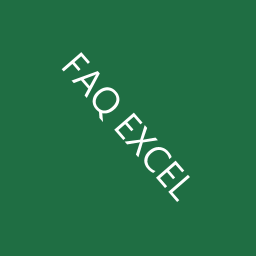
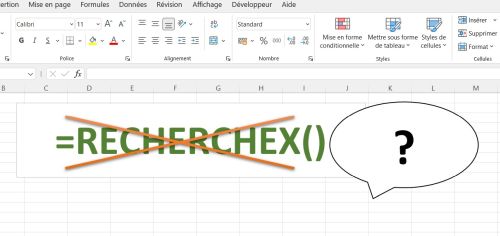
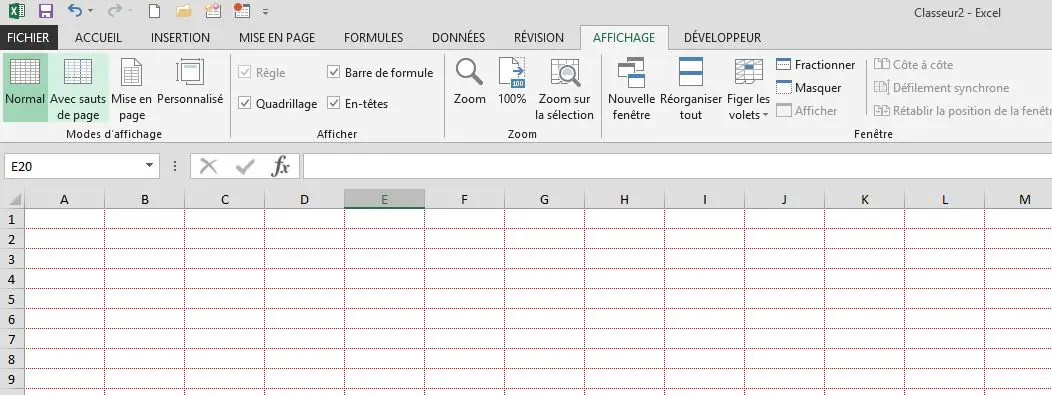
24 commentaires sur “Excel 2016: Guide des nouveautés”
Merci beaucoup pour ce résumé. Je pense que je vais me laisser tenter par Office 2016. Au moins, je prendrai de l'avance avant que cette version ne débarque à mon lieu de travail…
Je suis un peu déçu. Je ne suis pas un fan du "cloud" et j'ai l'impression que Microsoft se concentre trop sur des aspects non essentiels d'Excel…
Sinon, merci pour cet article
Je peux comprendre votre avis sur le cloud mais hélas, il va, probablement, devenir encore plus important dans les prochaines années. Et surtout dans le domaine des entreprises.
La question si c'est bien ou pas a été et sera encore largement débattue mais le mouvement est lancé et il sera de plus en plus difficile de s'y opposer…
Bonjour,
intéressant article !!
je trouve néanmoins dommage que lors de l'ouverture de 2 vues d'un même classeur excel, le ruban apparaisse 2 fois contrairement à la version 2003/2007 que j'ai connues.
Y a t-il une truc, une astuce pour n'avoir qu'un ruban avec 2 classeurs ouverts ou 2 vues d'un même classeur ?
Merci
Bonjour et merci Patrick,
je vois deux possibilités:
1) avoir effectivement votre fichier ouvert dans deux fenêtres distinctes (dans le Ruban, tab "Affichage" -> partie "Fenêtre" -> "Nouvelle fenêtre") + réduire un des Rubans (soit via la petite flèche qui se trouve dans le coin inférieur droit du Ruban, soir avec
Ctrl+F1)2) soit "fractionner" la fenêtre en deux – ainsi, vous pouvez vous déplacer indépendamment aux plusieurs endroits d'un même fichier indépendamment tout en restant dans une seule fenêtre (et donc en ayant un seul Ruban). Pour cela: dans le Ruban, tab "Affichage" -> partie "Fenêtre" -> "Fractionner"…
J'espère que cela vous aidera. Bien à vous, Martin
Merci mais…
L'interface jusqu'à 2010 était bien mieux … Je ne connais pas la version 2013 🙁
ça a peut être commencé à ce moment cette présentation.
Pour m'en sortir, je travaille , au besoin, sur 2 écrans.
Patrick
Bonjour
Je n arrive pas a trouver l onglet données externe a partir du web. comme je le vois sur le screenshot de votre document.
J ai bien l onglet pour données externe html par contre.
merci de votre aide car je frôle la crise de nerfs en ce moment.
Bonjour. Vous n'auriez pas par hasard la version pour Mac?
Car dans la "version Mac" d'Excel, il y a en effet l'icône "HTML" dans l'onglet "Données externes".
Sur un PC, normalement, c'est "Web" comme sur la capture d'écran…
c est effectivement ca,merci pour votre reponse.par contre cela ne fonctionne pas dutout de la meme facon.
avez vs un lien a me fornir sur le fonctionnement de cette option sur mac?Grand merci d avance
D'après mes recherches, Excel pour Mac ne sait pas gérer les requêtes web directement.
Mais il y a un moyen: créer la requête dans un fichier texte séparé et ensuite importer les données de al requête plutôt que du site internet.
Vous trouverez comment le faire ici:
Web Queries for Mac: Yes, You Can, and Here’s How
J'espère que cela va vous aider.
Bien à vous, Martin
Bonjour,
ayant depuis peu Excel 2016 pour Mac, je n'arrive plus à faire la recherche d'un mot dans les lignes à partir de l'onglet "Chercher dans la feuille" sur Excel 2011, les petits triangle qui permettaient de voyager vers le haut ou vers le bas n'apparaissent plus, pouvez-vous me trouver la solution ?
Bonjour Claude,
je n'ai pas de Mac donc je ne sais pas vous répondre directement.
Par contre ceci pourrait vous aider:
https://support.office.com/fr-fr/article/Rechercher-et-remplacer-du-texte-ou-des-nombres-dans-Excel-2016-pour-Mac-b2970ccd-a841-469d-b196-8b307689acbb?omkt=fr-FR&ui=fr-FR&rs=fr-FR&ad=FR
Bien à vous, Martin
Merci pour ces infos
comment créer des userforms dans excel 2016 pour Mac? où est l'amélioration?
Comment activer des boutons qui persistent à rester en mode "Édition"?
On peut les copier les déplacer, les re-dimensioner etc. mais pas leur faire exécuter la tâche qu'il font pourtant sur un PC
Bonjour André,
j'ai malheureusement une mauvaise nouvelle pour vous:
dans l'édition Excel 2016 pour Mac, l'utilisation des User Forms n'est plus possible…
Solution: utiliser la version Windows ou revenir à la version 2011 de Excel pour Mac.
Il s'agit, pour moi, d'une drôle de décision mais c'est Microsoft qui décide. On voit que cela fait partie de la stratégie de Microsoft pour pousser vers l'utilisation de Office Online et remplacer VBA par un équivalent de JavaScript (comme c'est le cas pour Google Apps avec le GAS – Google Apps Script qui est un dérivé de JavaScript)…
Bonjour,
je n'arrive pas à avoir les nouvelles fonctions de calcul sur Excel 2016. Une idée ?
Cordialement
Bonjour. À vrai dire, je ne comprends pas bien votre question. Où n'arrivez-vous pas à avoir les fonctions Excel 2016?
Dans l'onglet formules, les nouvelles fonctions comme max.si, … ne sont pas implémentées.
C'est étonnant… Moi, je les vois sans problème (voir la capture d'écran). Regardez dans le sous-menu "Plus de fonctions / Statistiques".
Et si vous essayez d'écrire manuellement la formule dans une cellule, cela donne un résultat ou l'erreur
#NOM?(qui veut dire que la fonction n'a pas été trouvée)?Bien à vous, Martin
Bonjour,
Sauf erreur ou ignorance de ma part, dans la version 2016 , en VBA, on arrive plus à ouvrir seulement un Userform d’accueil. il y a toujours une fenêtre Excel en arrière plan, ce qui n'est pas le cas avec la version 2010.
Ceci malgré le code dans Workbook : "Application.Visible = False".
C'est très gênant, car le mot de passe ne sert à plus grand chose.
Malheureusement la fonction si.conditions n'est pas présente dans la version Office professionnel plus 2016
Faire des différences de fonctionnalités au sein d'une même version, ce n'est pas rendre service aux clients, mais il est vrai que rendre service aux clients ne semble plus être une préoccupation de Microsoft.
Bonjour,
Après la mise à jour d’office, je n’ai plus la main au niveau du complément Power Pivot sous Microsoft Excel 2016 de faire appel à un fichier à partir d’une autre source externe.
J’ai désinstaller et réinstaller Office mais j’ai toujours le même souci.
Avez-vous une solution à ce souci s’il vous plait.
Cordialement,
AKIL HICHAM
Bonjour Akil,
essayez de regarder ici:
Démarrer le complément PowerPivot pour Excel (support.office.com)
Cordialement, Martin
Les bugues intempestifs et créer un désordre irrationnel dans le code VBA. Aucune stabilité. Souvent en bugues pour des raisons parfois étonnantes sur une mise en forme conditionnelle qui est totalement instable puisqu'il considère encore des versions antérieures 95-2003- 2007 qui n'ont plus lieu d'exister. des Bibliothèques introuvables vous allez en manger et vous arracher les cheveux. Observer la gestion de mémoire de windows 10 et l'enregistrement de vos fichiers excel : Parfois un fichier de 80 k va se transformer en 10 800 Ko et en ne faisant qu'un MFC format sur une colonne, je ne parle pas des formules MFC, CATASTROPHE !. Excel c'est aujourd'hui de la mer.. en profondeur et un joli bijoux à regarder. Pour les Fans, y-a-pas-mieux mais ils font joujou avec, pour des calculs poussés c'est comme il est dit. Je conseille autre qu'excel 2016